Descarga de Mining OS:
Puede descargar Mining OS desde el sitio web oficial de Mining OS. Para descargar el SO de minería, visite https: // minerstat.com / software / mining-os desde su navegador favorito. Una vez que se cargue la página, haga clic en Descarga msOS.
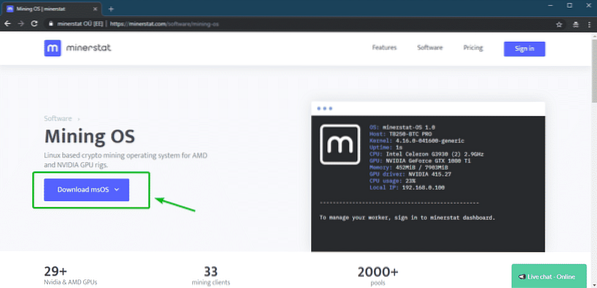
Ahora, desde el versión estable sección, haga clic en Directo.
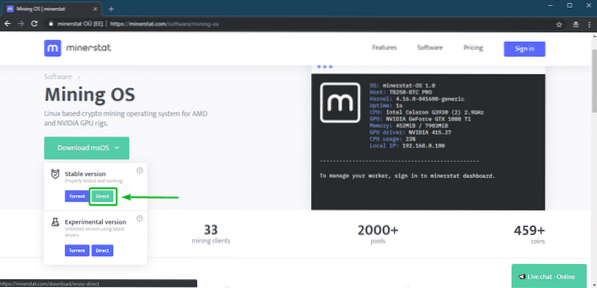
Tu descarga debería comenzar. Tomará un tiempo completar.
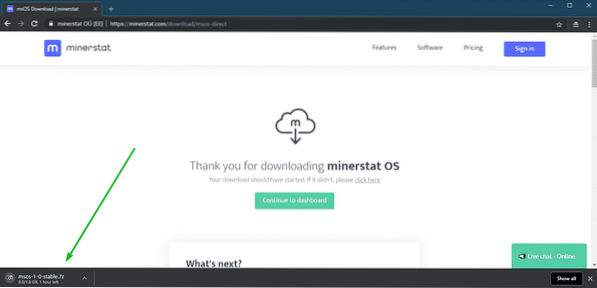
Creación de una cuenta minerstat:
Mientras se descarga el sistema operativo de minería, debe crear una cuenta minerstat.
Para hacer eso, visite https: // my.minerstat.com / desde su navegador web favorito. Una vez que se cargue la página, haga clic en Crea una cuenta gratis en la esquina superior derecha de la página.
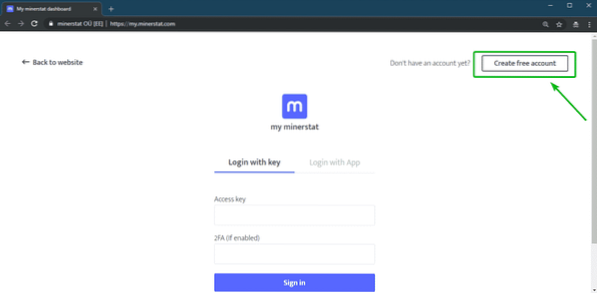
Ahora, escriba su dirección de correo electrónico, verifique Acepto los términos y la privacidad casilla de verificación y haga clic en Continuar.
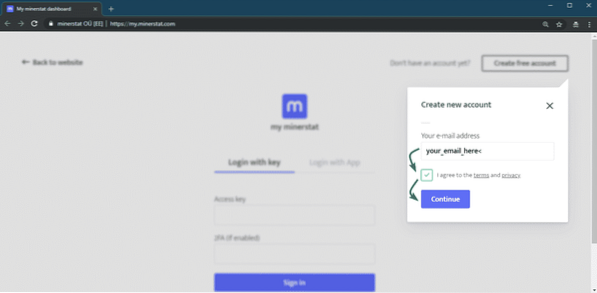
Ahora, minerstat le enviará un llave de acceso a la dirección de correo electrónico que acaba de usar para registrarse. Puedes usar el llave de acceso para iniciar sesión en su cuenta minerstat.
Para iniciar sesión en su cuenta de minerstat, vaya a https: // my.minerstat.com / desde su navegador favorito, pegue la clave de acceso en el Llave de acceso campo y haga clic en Registrarse.
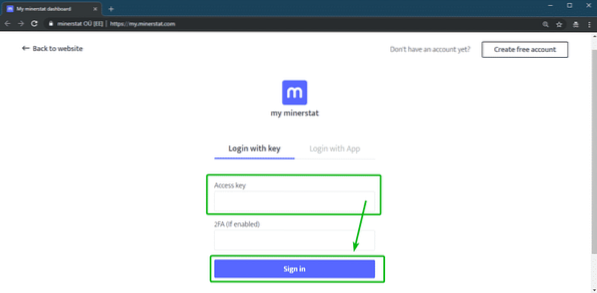
Debes estar conectado.
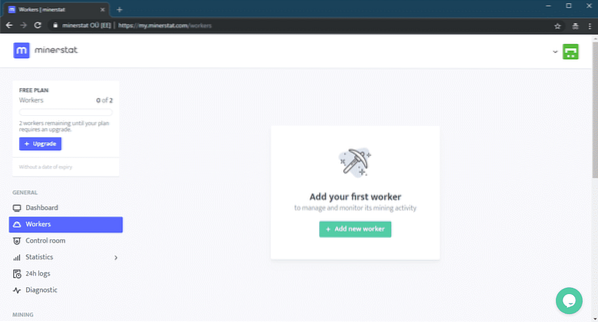
Creando un trabajador:
Ahora tienes que crear un nuevo trabajador. Para hacer eso, haga clic en + Agregar nuevo trabajador como se marca en la captura de pantalla a continuación.
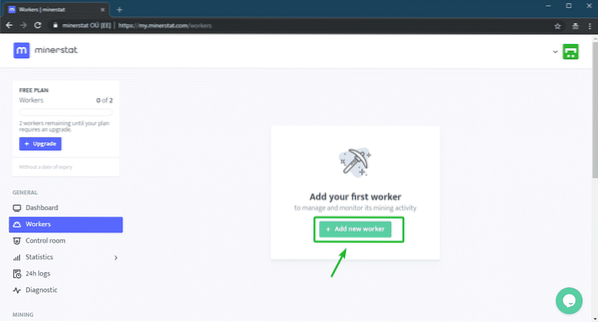
Ahora, escriba un Nombre del trabajador, Seleccione Nvidia o AMD desde el Tipo menú desplegable según la tarjeta gráfica que tengas. Asegurarse Sistema se establece en msOS. Finalmente, haga clic en Agregar trabajador.
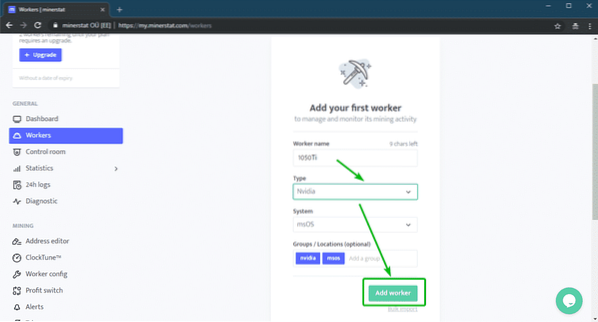
Puedes encontrar el llave de acceso y nombre del trabajador aquí. Los necesitará para configurar el sistema operativo de minería.
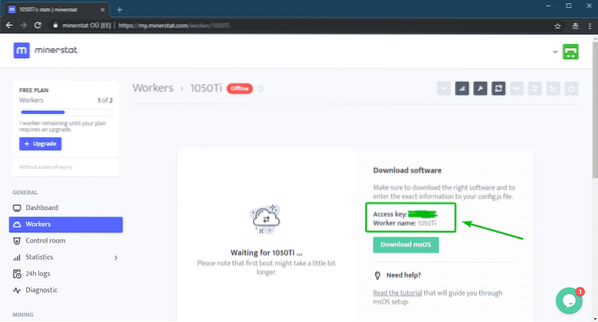
Como usuario gratuito, puede crear hasta 2 trabajadores. Si necesitas mas. Tienes que actualizar tu plan.
Instalación del sistema operativo de minería:
En este punto, debería haber descargado el SO de minería. Necesita una unidad de memoria USB de 8 GB o más de capacidad para instalar Mining OS allí. Te recomiendo que vayas por USB 3.0 memorias USB.
Necesitas Autor de aguafuertes para flashear la imagen del SO de minería en su memoria USB. Etcher se puede descargar de forma gratuita desde el sitio web oficial de Balena en https: // www.balena.io / grabador /. Etcher está disponible para Windows, Linux y macOS.
Si está utilizando Linux, puede consultar el artículo https: // linuxhint.com / install_etcher_linux / para aprender a instalar Etcher en Linux.
Ahora, debe extraer el archivo de almacenamiento de Mining OS que acaba de descargar. Puedes usar 7 cremalleras o WinRAR para eso. Voy a usar 7 cremalleras. Pero el proceso debería ser similar.
En 7-Zip, haga clic derecho en el archivo y haga clic en 7 cremalleras > Extraer a "msos-1-0-stable \" como puede ver en la captura de pantalla a continuación.

Debería crearse un nuevo directorio.

Dentro del directorio, debería ver el archivo IMG de Mining OS. Este es el archivo que tienes que flashear en tu memoria USB.

Ahora, inserte su memoria USB y abra Etcher. Luego, haga clic en Seleccionar imagen.

Se debe abrir un selector de archivos. Ahora, seleccione el archivo IMG de Mining OS y haga clic en Abierto.

Ahora, asegúrese de que su unidad flash USB esté seleccionada. Si no, puede hacer clic en Cambio para seleccionarlo manualmente.

Una vez que esté listo, haga clic en Destello!

Etcher debería comenzar a flashear su memoria USB. Puede que tarde un poco en completarse.

Una vez que esté completo, puede cerrar Etcher.

Ahora, desconecte su memoria USB y vuelva a conectarla.
Entonces, deberías encontrar una unidad MSOS. Haz click en eso.

Deberías encontrar un config.js archivar aquí. Ábrelo con Bloc o Bloc++.

Ahora, establezca global.llave de acceso y global.obrero a su clave de acceso y trabajador respectivamente. Luego guarda el archivo.

Ahora, su memoria USB está lista para ejecutar Mining OS.
Arrancando en Mining OS:
Ahora inserte la unidad de memoria USB que acaba de flashear con Mining OS en su computadora y seleccione arrancar desde la BIOS de su computadora.
Ahora, seleccione cualquiera de las opciones dependiendo del hardware que tenga. Yo seleccioné minerstat-OS (noaer).

El sistema operativo de minería debería arrancar correctamente, detectar su GPU / GPU y configurarse a sí mismo. Una vez que esté configurado, su computadora debería reiniciarse.

Ahora, seleccione el mismo que seleccionó antes en el menú de GRUB y presione

Como puede ver, Mining OS comenzó a minar ETH. La tasa de hash en mi caso es 12.436 Mh / s.

Ahora, inicie sesión en su cuenta de minerstat. Debería poder ver su tasa de hash, las ganancias esperadas, la moneda criptográfica que se está extrayendo actualmente, etc.

Extracción de diferentes criptomonedas con el sistema operativo de minería:
Por defecto, Mining OS mina ETH (Ethereum). Si quieres minar algo más, entonces tienes que hacer un poco de configuración.
Digamos que quieres minar ETC (Ethereum Classic). Primero, debe agregar una dirección de grupo y una dirección de billetera para ETC a su libreta de direcciones.
Para hacer eso, vaya a la Editor de direcciones sección. Luego en el Quinielas sección, escriba ETC en el vacío ETIQUETA sección y la dirección de su grupo ETC en el espacio vacío DIRECCIÓN DE LA PISCINA sección. Una vez que haya terminado, haga clic en Agregar. La piscina debe agregarse. En mi caso, el grupo ETC ya está ahí.

Ahora, ve al Carteras pestaña. Aquí, debe agregar una dirección de billetera para su grupo. Escribir ETC en el ETIQUETA campo y tu ETC dirección de billetera en el DIRECCIÓN DE BILLETERA campo. Una vez que haya terminado, haga clic en Agregar.

Como puede ver, se agrega la dirección de la billetera ETC.

Ahora, debe configurar su trabajador para extraer ETC.
Para hacer eso, vaya a la Trabajadores sección y haga clic en el icono de configuración del trabajador que desea configurar.

Ahora, desplácese un poco hacia abajo hasta CLAYMORE-ETH sección. Ahora, para seleccionar un nuevo grupo, haga clic en PISCINA: ETH como se marca en la captura de pantalla a continuación.

Ahora, seleccione ETC de la lista.

La ETC la piscina está seleccionada. Ahora, debes seleccionar una dirección de billetera. Para hacer eso, haga clic en CARTERA: ETH como se marca en la captura de pantalla a continuación.

Ahora, seleccione ETC de la lista.

Se selecciona la billetera ETC. Ahora, haga clic en Guardar cambios.

Ahora, si va a su Panel de control, debería ver que la moneda criptográfica que se extrae es ETC.

Overclocking de la GPU con ClockTune:
Puede overclockear la GPU que está utilizando desde la interfaz web de minerstat. Para overclockear su GPU, primero debe crear un perfil de ClockTune y luego configurar su trabajador para usarlo.
Para crear un perfil de ClockTune, vaya a la ClockTuneTM sección y luego haga clic en + Agregar nuevo perfil.

Ahora, escriba el nombre de su perfil. Estoy usando una GPU NVIDIA 1050Ti. entonces, llamémoslo 1050Ti_OC.
Entonces revisa Nvidia (msOS) o AMD (msOS) casilla de verificación según la GPU que estés usando.

Ahora, escriba su configuración de overclock. Puede usar el control deslizante o escribir los valores directamente. Tu deseo.

Ahora, desplácese un poco hacia abajo y haga clic en Guardar cambios.

Se debe crear su perfil de ClockTune.

Ahora, vaya a la configuración de sus trabajadores y verifique la ClockTune casilla de verificación de perfil.

Ahora, seleccione su perfil de ClockTune en el menú desplegable.

Una vez que haya terminado, haga clic en Guardar cambios.

Ahora, debería ver una ligera mejora en su tasa de hash. El mío pasó de 12 a 13 MH / s.4 MH / s como puede ver.

Configuración de activadores:
Los disparadores son una característica importante de minerstat. Le permite controlar su máquina de Mining OS dependiendo de la condición de su GPU. Por ejemplo, digamos que desea apagar su máquina con Mining OS cuando la temperatura de la GPU es demasiado alta, puede hacerlo usando activadores.
Para agregar disparadores, vaya a la Disparadores sección. Ahora, puede usar los menús desplegables para seleccionar qué hacer y cuándo hacerlo. Una vez que haya terminado, haga clic en Agregar disparador. Debe agregar su disparador. Puedes agregar tantos disparadores como quieras.

Como puede ver, puede activar según la temperatura de la GPU, la tasa de hash, la eficiencia de la minería, el tiempo de minería, las ganancias, etc.

Configuración de Profit Switch:
El cambio de ganancias es un algoritmo que selecciona la moneda que es más rentable extraer automáticamente. Puede configurar el interruptor de ganancias en minerstat.
Para configurar el cambio de ganancias, vaya a Interruptor de beneficios sección.

Desde aquí, seleccione su trabajador o grupo para el que desea configurar el interruptor de ganancias. Luego, haga clic en Confirmar.

Ahora, debe agregar las monedas que desea para cambiar las ganancias aquí.

Para agregar una moneda, seleccione la moneda, seleccione el grupo, seleccione la billetera, ingrese la tarifa del grupo, seleccione el cliente de minería o guárdelo en Selección automática. Una vez que haya terminado, haga clic en Agregar.

Agregué algunas monedas.

Ahora, desplácese un poco hacia abajo. Aquí, también puede seleccionar el algoritmo que desea utilizar para el cambio de ganancias. También puede establecer la tasa de hash y el consumo de energía de ese algoritmo en particular.

Voy a configurar la tasa de hash y el consumo de energía de Equihash y Ethash algoritmos.

También puede configurar la tasa de hash y el consumo de energía según el cliente de minería.

También puede configurar los costos de electricidad en kW / h, la diferencia mínima en la rentabilidad de las monedas, el tiempo mínimo de extracción y el método de recompensa. El algoritmo de cambio de ganancias cambiará a una moneda criptográfica diferente o un algoritmo de minería en función de estos factores.
Una vez que haya terminado, haga clic en Guardar cambios. Se debe crear su perfil de cambio de ganancias.

Ahora, desde la configuración de sus trabajadores, verifique el Cambio de ganancias caja.

Ahora, seleccione Activado desde el menú desplegable.

Una vez que haya terminado, haga clic en Guardar cambios.

El cambio de ganancias debe estar habilitado para su trabajador. Ahora, Mining OS extraerá la moneda que sea más rentable dependiendo de qué tan bien haya configurado el cambio de ganancias.
Configuración de la sala de control:
En minerstat, la sala de control es una función que le permite organizar sus equipos de minería o trabajadores.
Digamos que tiene 10 plataformas de minería con Mining OS instalado. 5 de ellos tienen tarjetas NVIDIA y 5 de ellos tienen tarjetas AMD. Ahora, alquiló 2 plataformas NVIDIA a Kelly, 1 plataforma NVIDIA y 1 plataforma AMD a Lisa, y el resto a Lily.
Ahora, puedes crear una nueva habitación para Kelly, una nueva habitación para Lisa y otra para Lily. Luego, coloque a los trabajadores de 2 plataformas NVIDIA en la habitación de Kelly, coloque a los trabajadores de 1 plataforma NVIDIA y 1 plataforma AMD en la habitación de Lisa y al resto de los trabajadores en la habitación de Lily. De esa manera, puede monitorear y administrar fácilmente los equipos que alquiló a cada cliente.
Para crear una nueva habitación, vaya a Sala de control sección y haga clic en Crea una nueva habitación.

Ahora, escriba el nombre de su habitación y haga clic en Guardar cambios.

Una nueva habitacion Lisa debe ser creado. Para ingresar a la habitación, haga clic en Entrar>.

Ahora, para agregar un trabajador a la sala, haga clic en cualquiera de los + botón.

Ahora, escriba una nueva etiqueta y seleccione los trabajadores que desea agregar en esta posición. Una vez que haya terminado, haga clic en Guardar cambios.

Se debe agregar el trabajador / trabajadores.

Como puede ver, la temperatura mínima, media y máxima de la habitación, la cantidad de trabajadores en línea y fuera de línea y la eficiencia de la minería se muestran para la sala que acabamos de crear.

Entonces, así es como instala Mining OS en su computadora y extrae monedas criptográficas con él. Gracias por leer este artículo.
" Phenquestions
Phenquestions


